Okta
Découvrez des instructions étape par étape pour configurer une connexion avec Okta. Apprenez comment intégrer votre application avec Okta pour une authentification SSO sécurisée et simplifiée.
Comment commencer
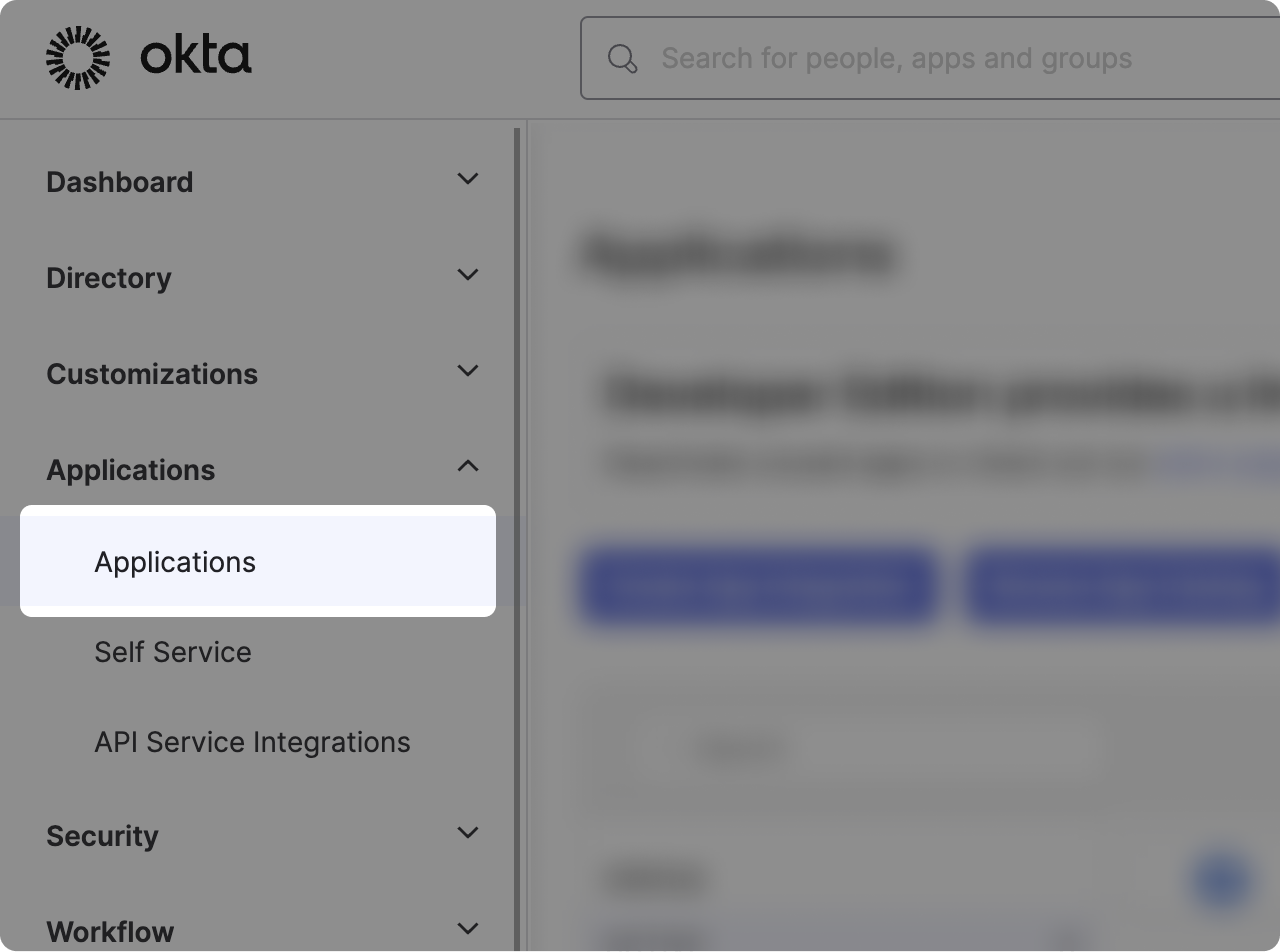
- Connectez-vous à votre compte développeur Okta.
- Cliquez sur "Applications" dans le menu de gauche, puis à nouveau sur "Applications" dans le menu déroulant.
Déclarer une application
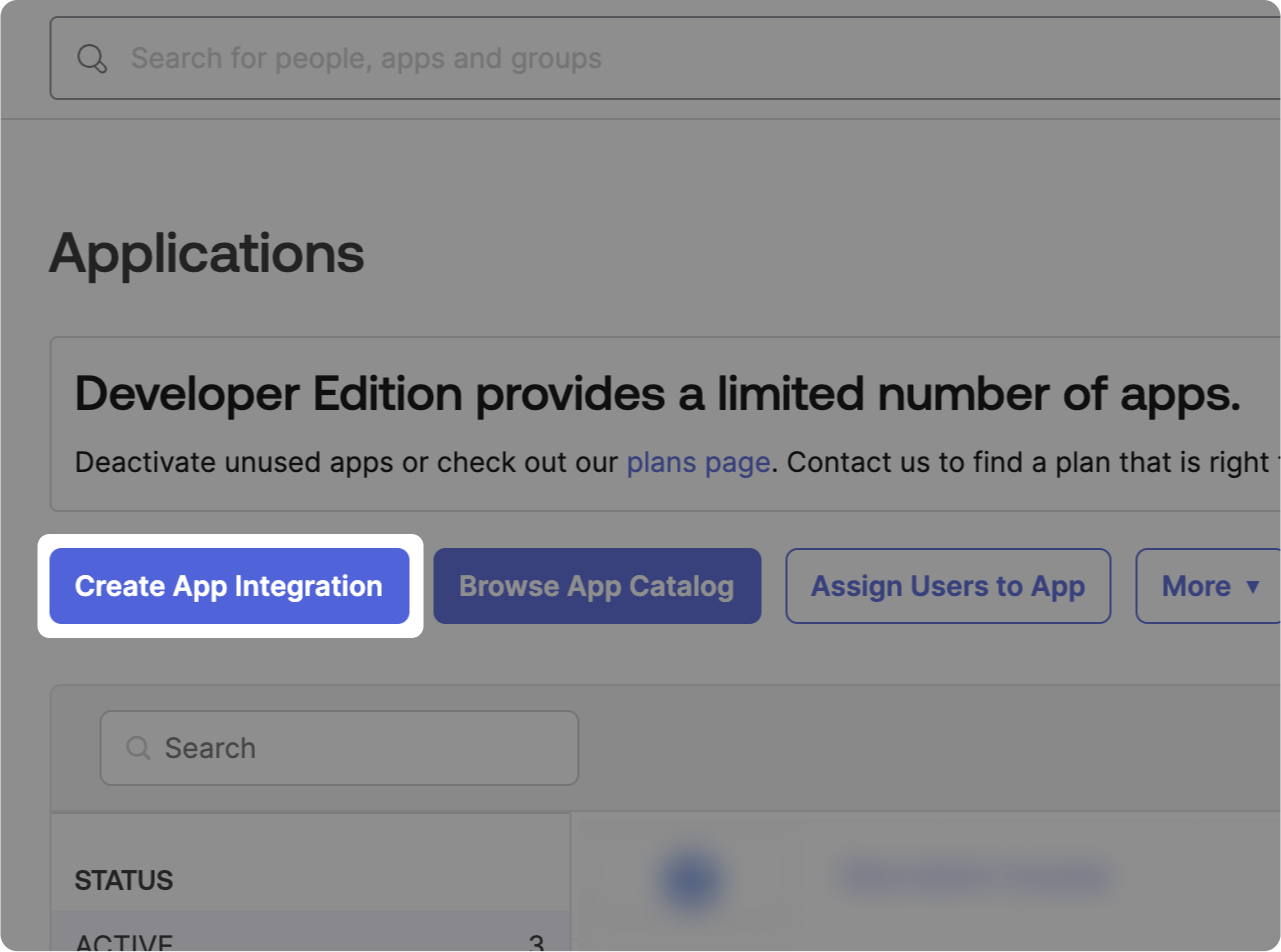
Cliquez sur "Create App Integration."
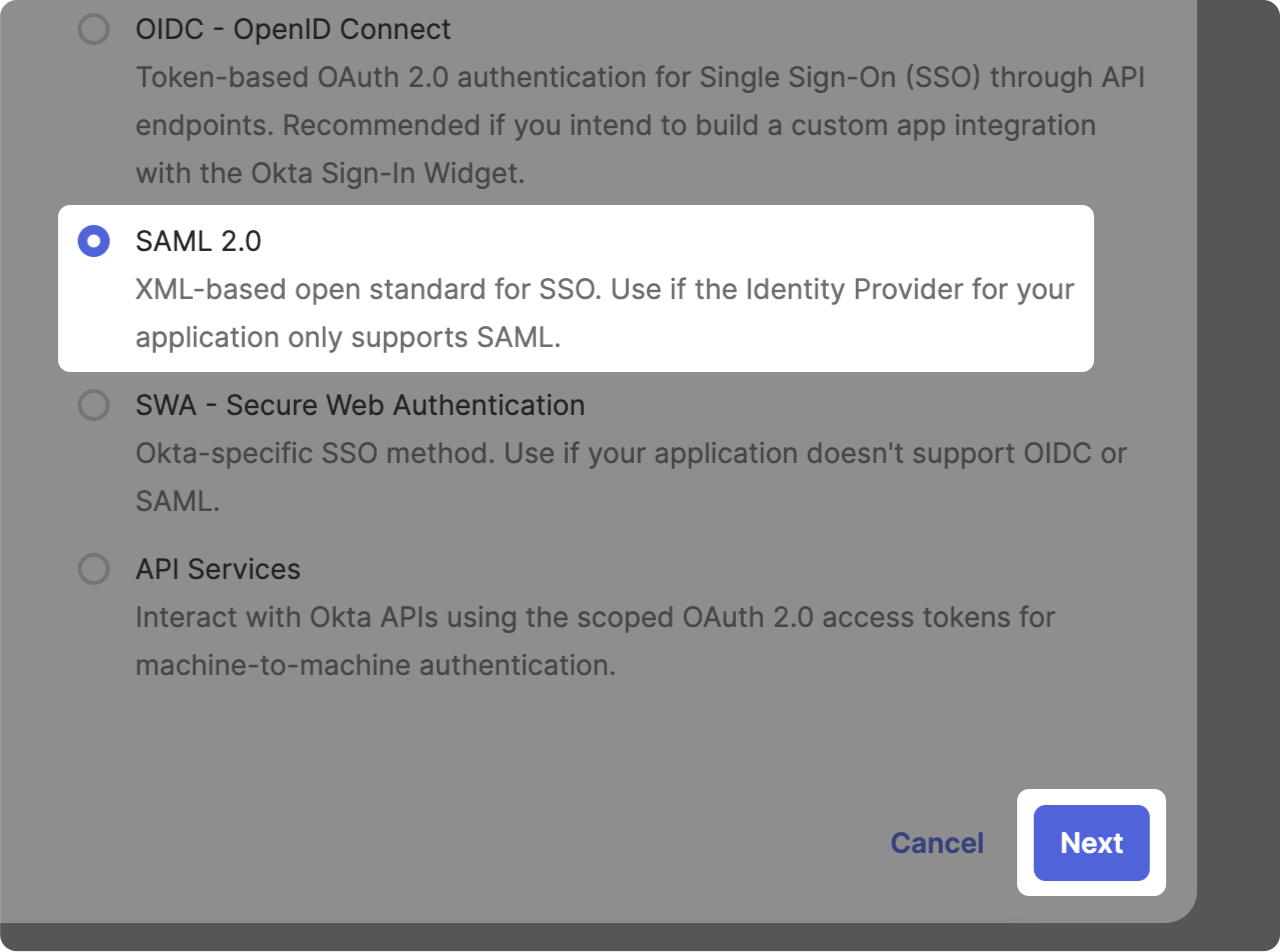
- Sélectionnez "SAML 2.0"
- Cliquez sur "Next"
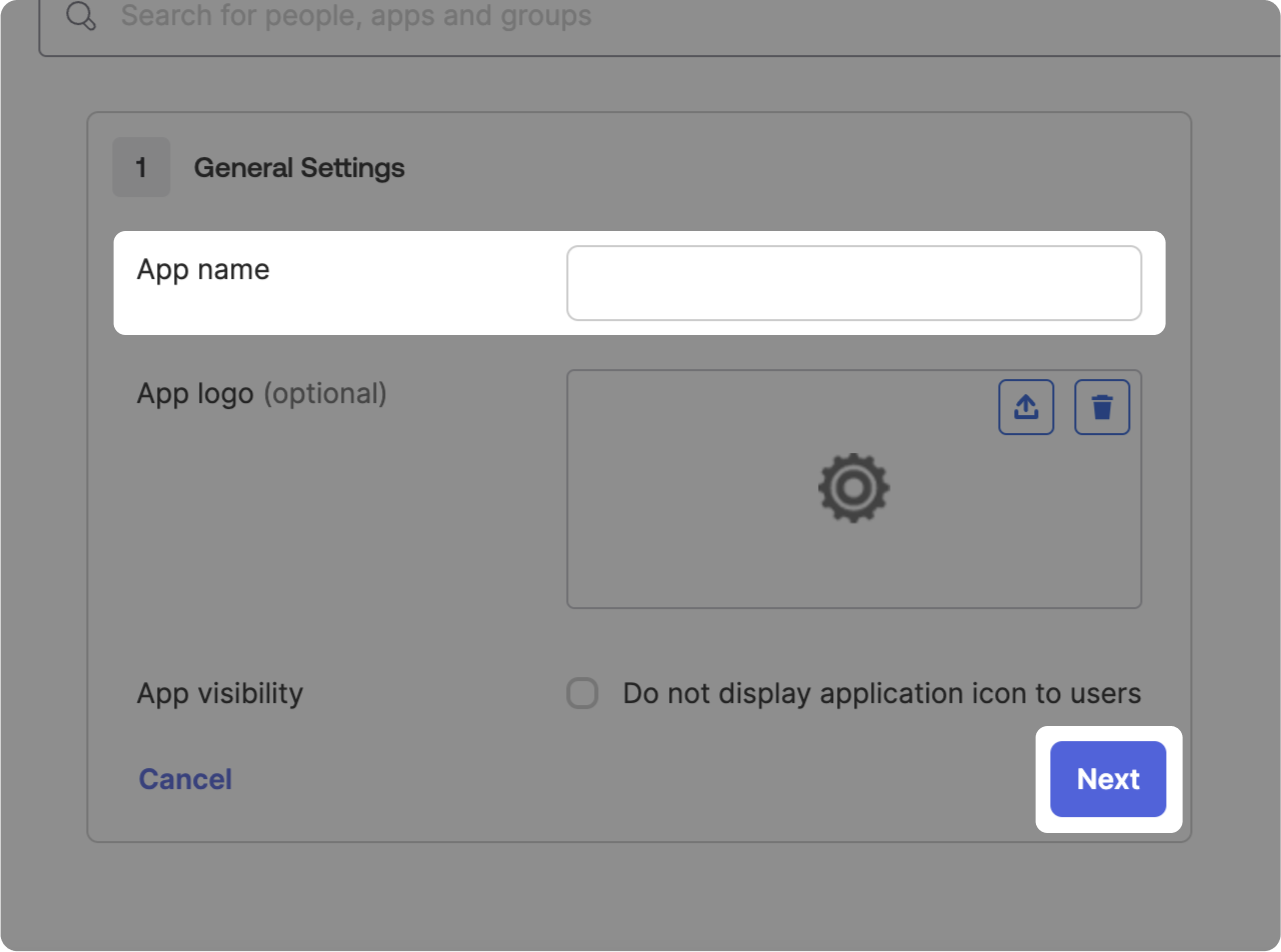
- Choisissez un nom pour l'application (vous pouvez également ajouter un logo et d'autres paramètres).
- Cliquez sur "Next"
Configuration SAML
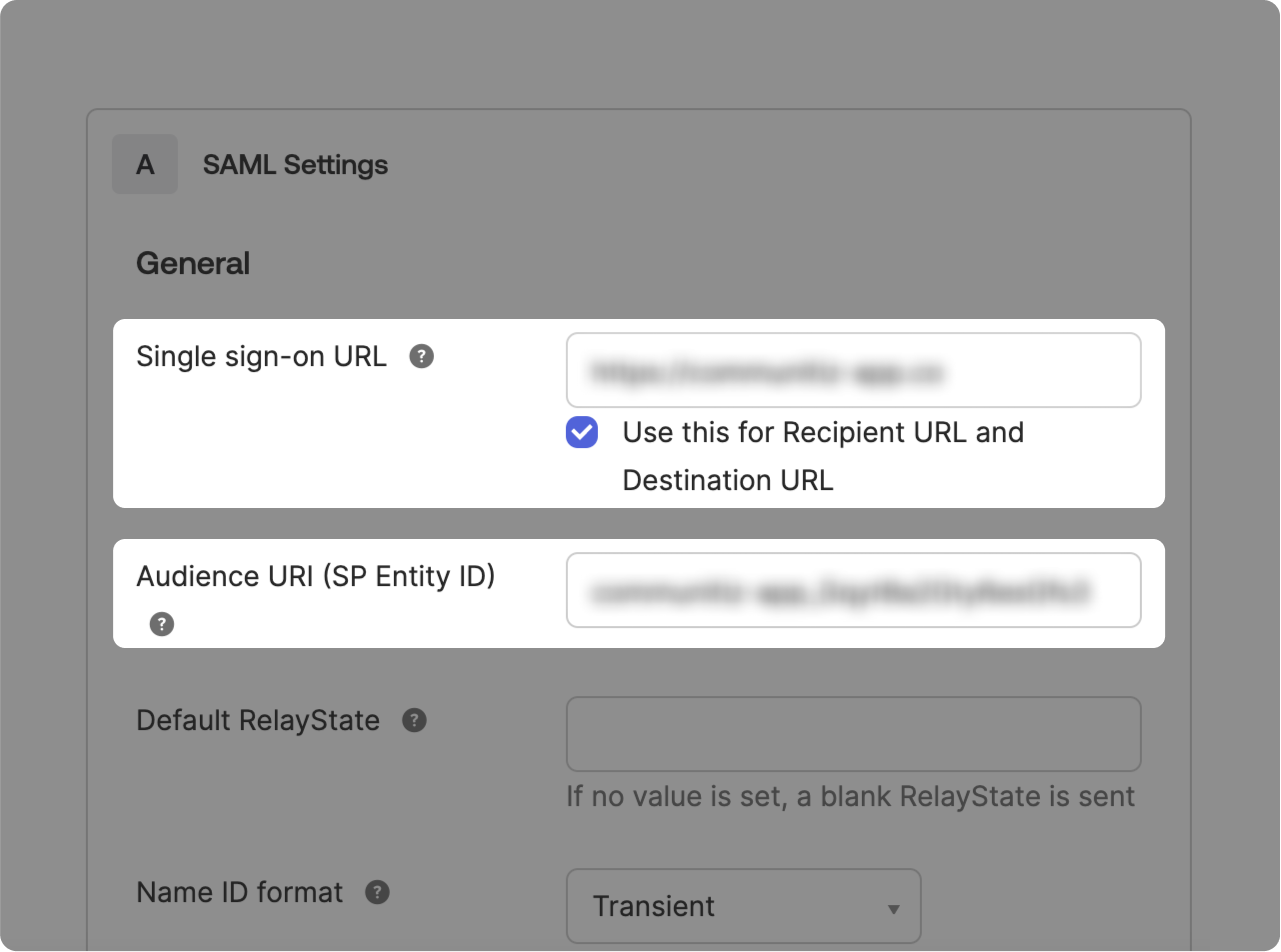
- Dans le champ "Single sign-on URL", collez la valeur correspondante située dans la barre latérale droite 👉
- Dans le champ "Audience URI (SP Entity ID)", collez la valeur correspondante également située dans la barre latérale droite 👉
Certificat
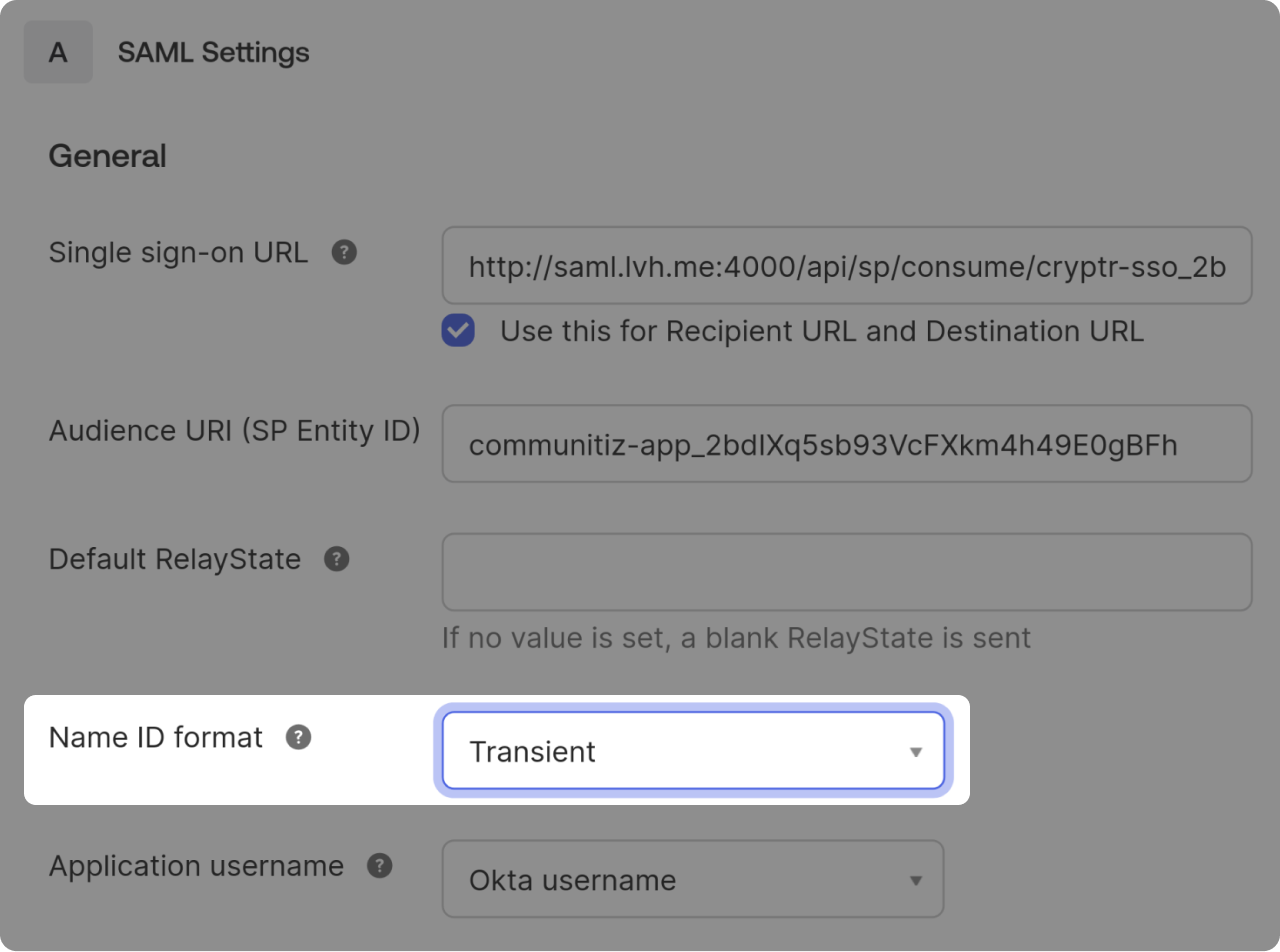
- Dans "Name ID format", sélectionnez "Transient"
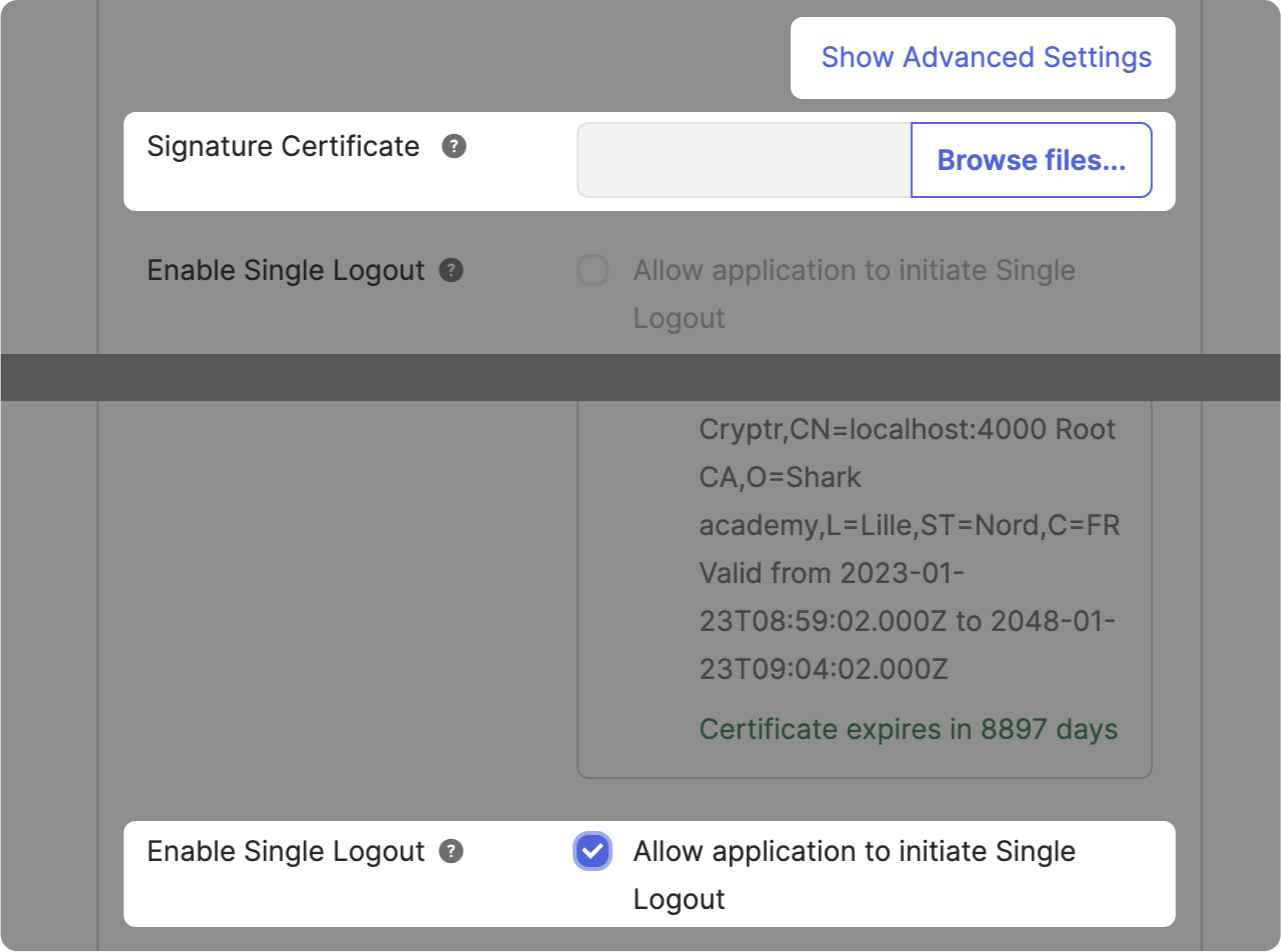
- Cliquez sur "Show Advanced Settings" pour déplier les options.
- Téléchargez votre fichier de certificat en cliquant sur "Download Certificate" dans la barre latérale droite 👉 et téléchargez-le.
- Une fois le fichier téléchargé, cochez la case "Allow application to initiate Single Logout."
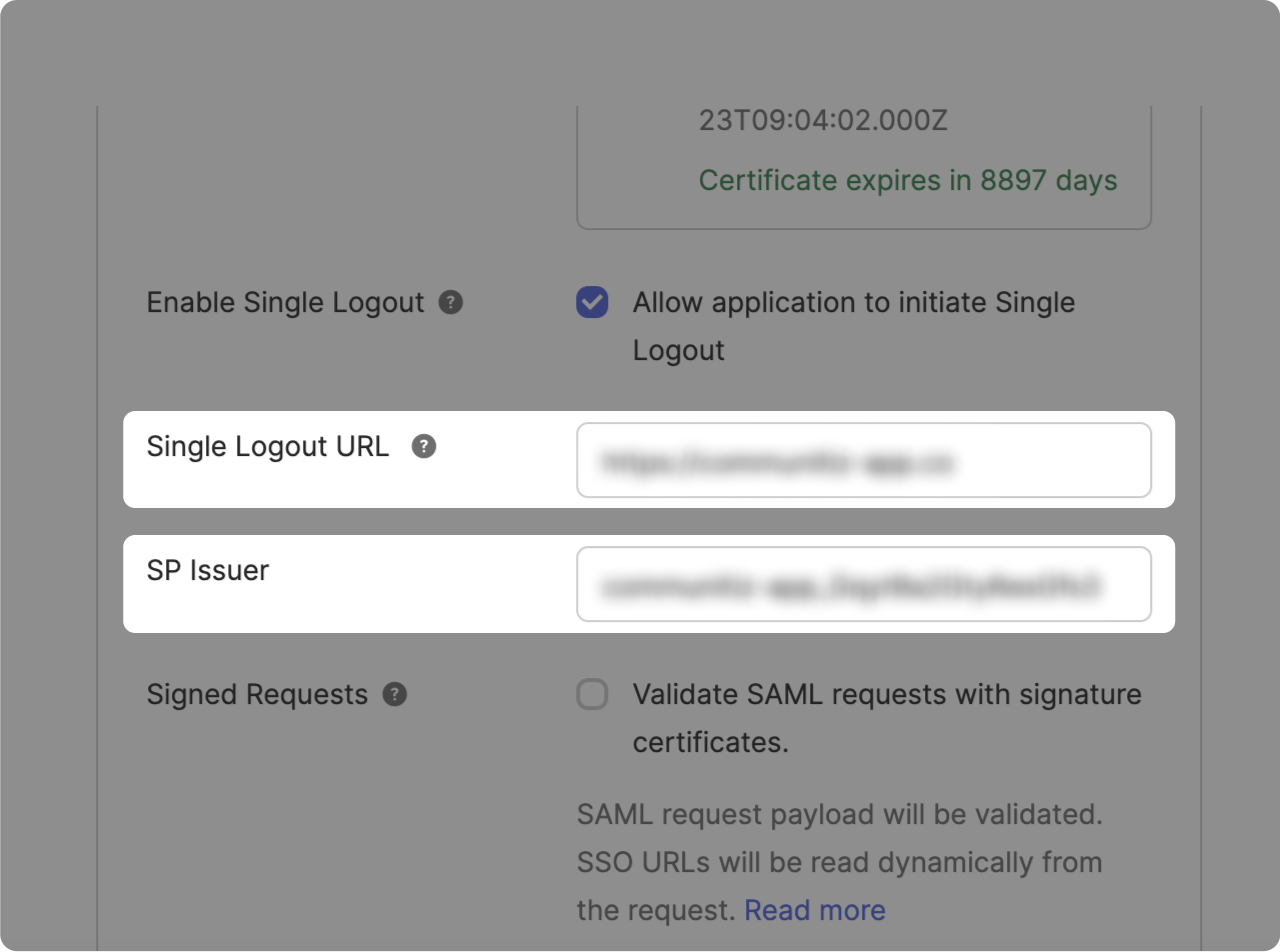
- Dans le champ "Single Logout URL", collez la valeur correspondante située dans la barre latérale droite 👉
- Dans le champ "SP issuer", collez la valeur correspondante située dans la barre latérale droite 👉
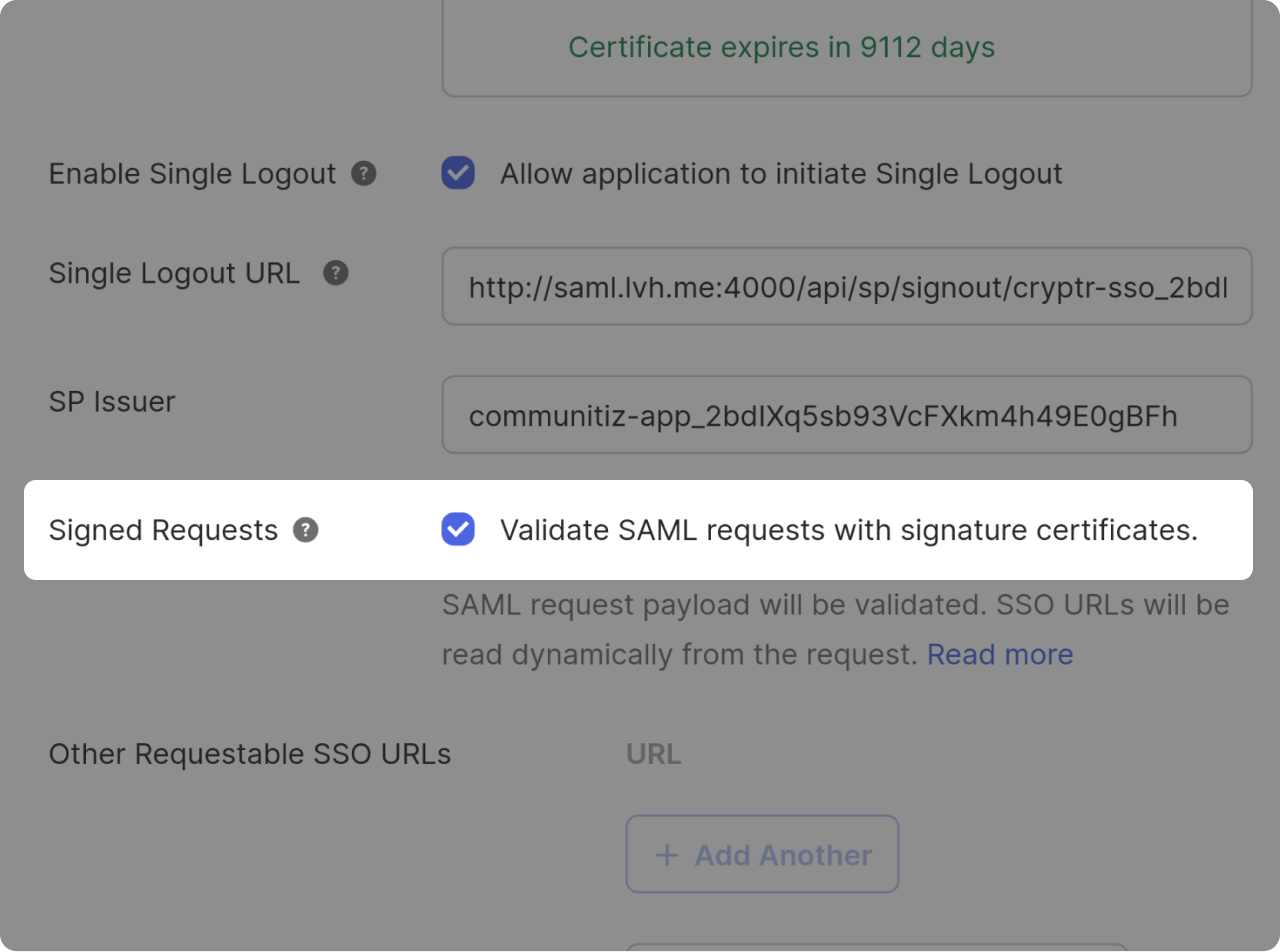
- Activez "Validate SAML requests with signature certificates."
Mapping des attributs
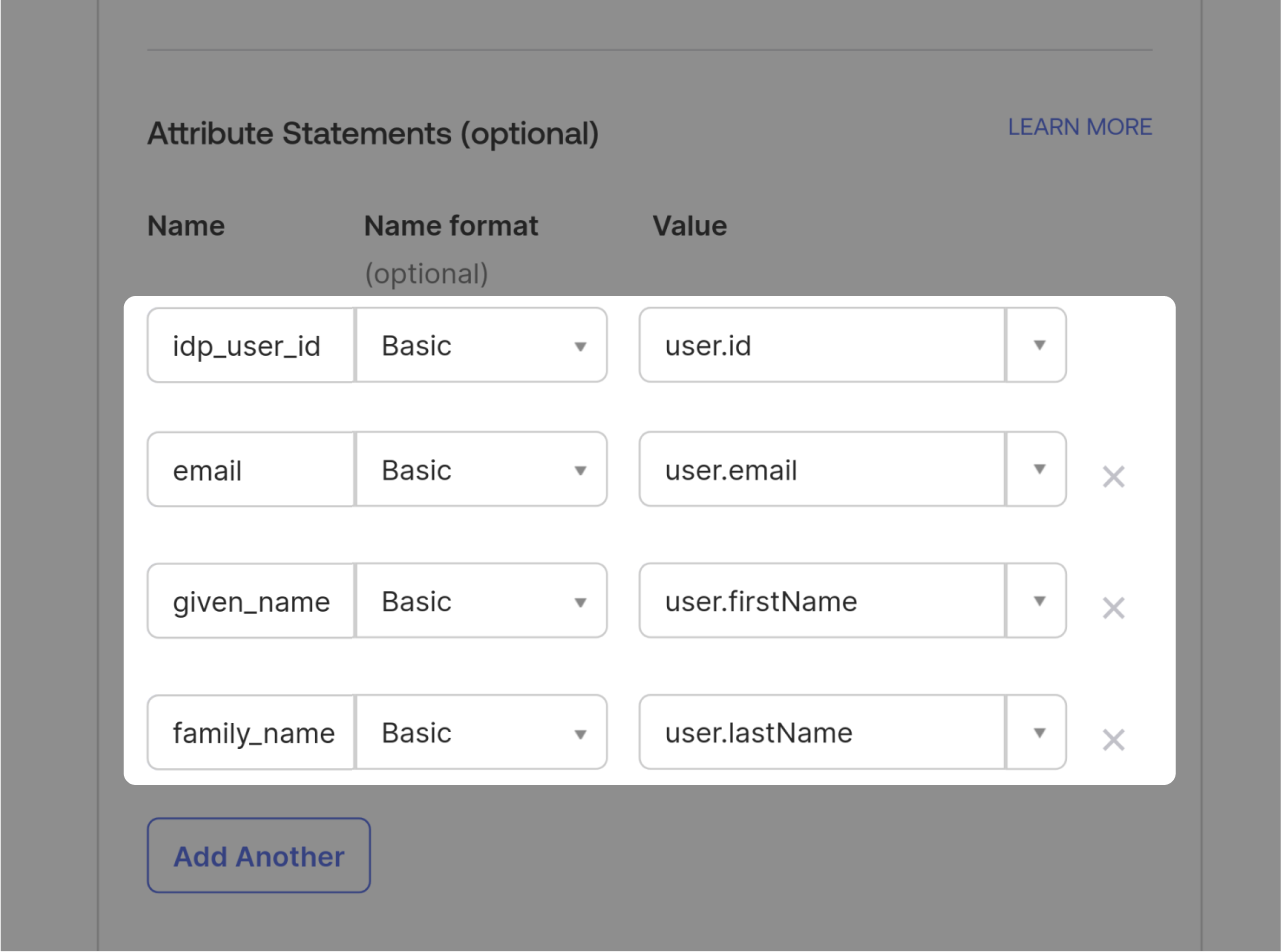
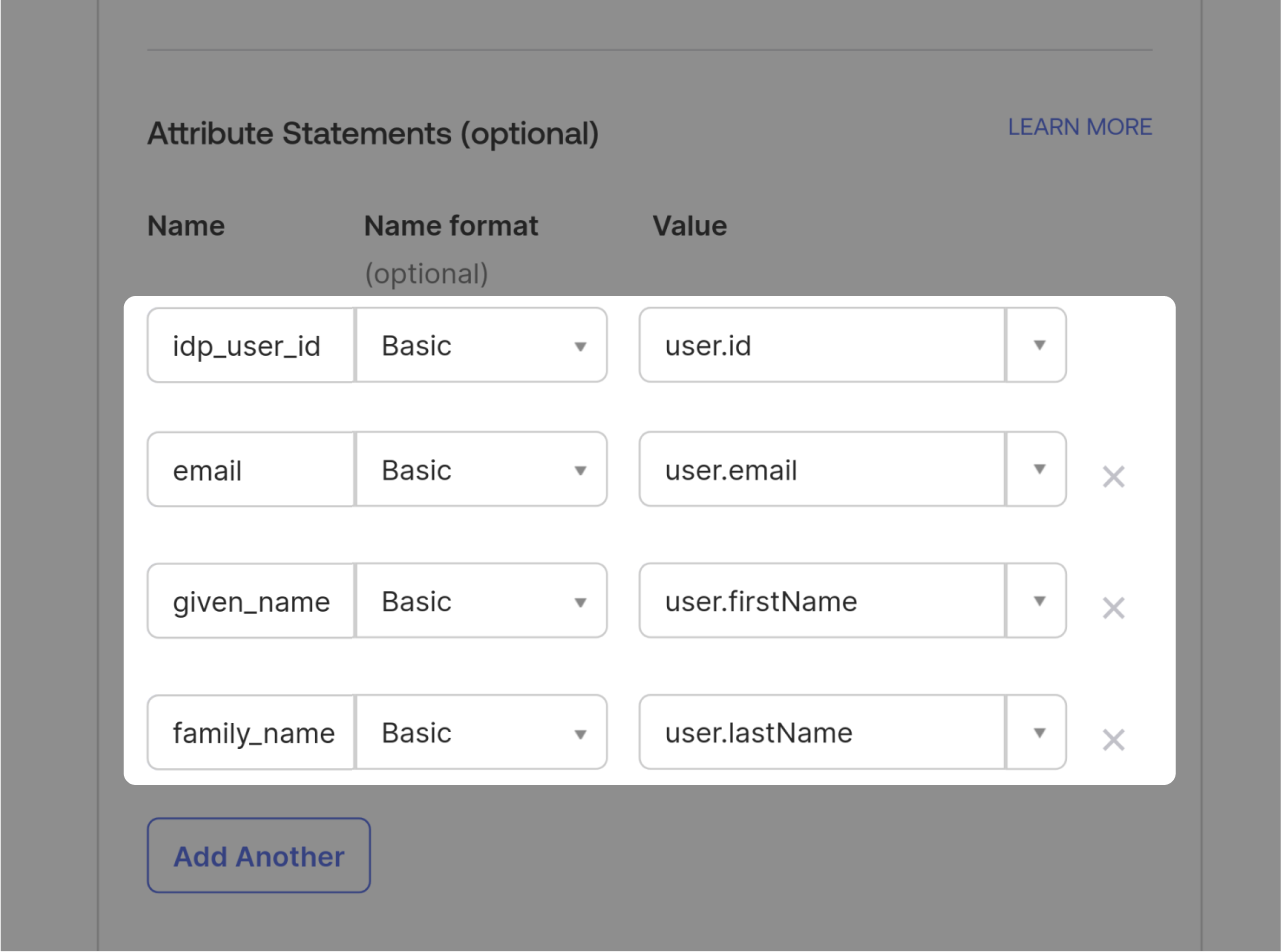
Dans la section "Attribute Statement", veuillez remplir les champs comme indiqué ci-dessus.
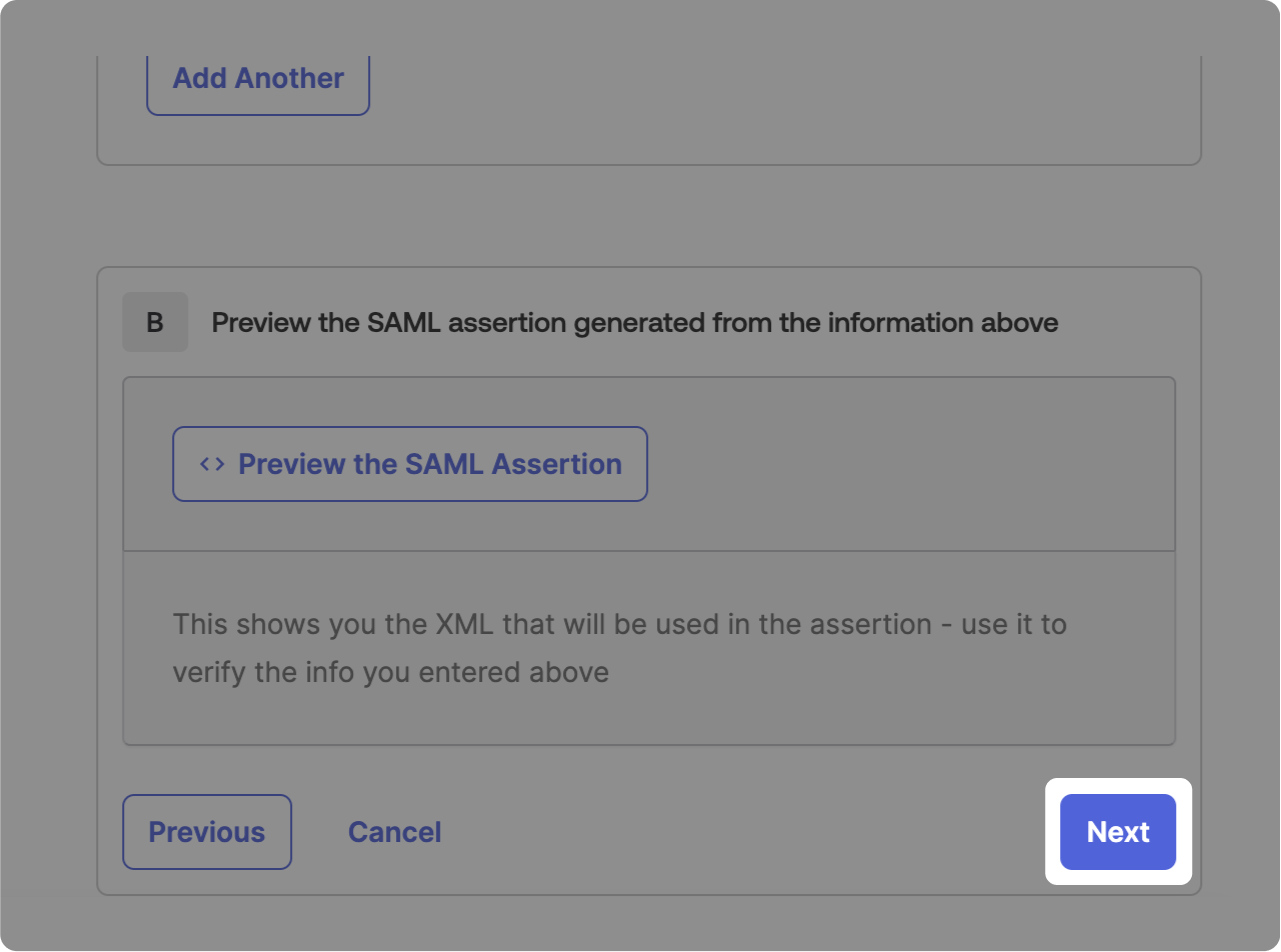
Après avoir cliqué sur "Next", vous serez redirigé vers l'étape "Feedback".
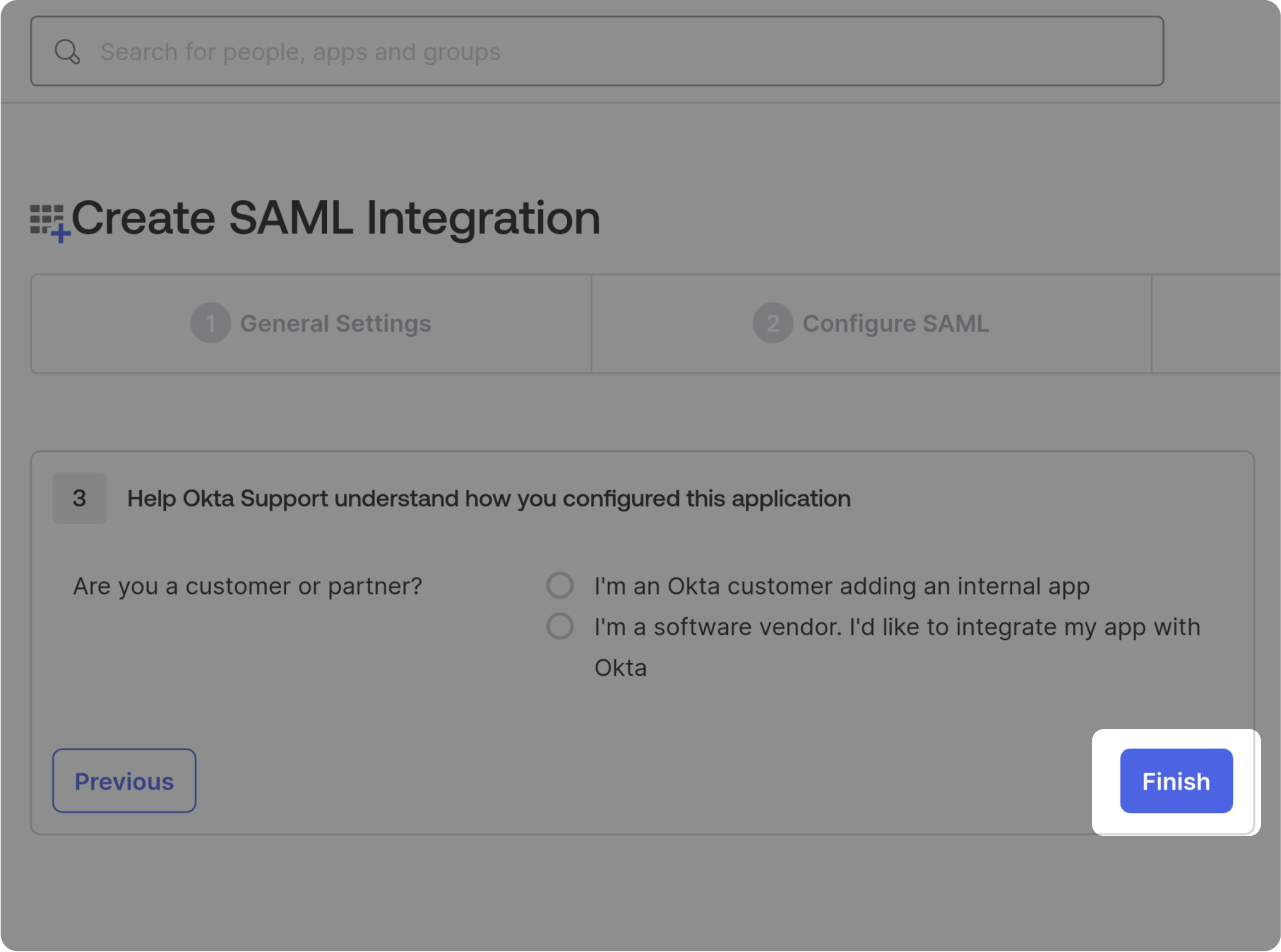
Choisissez "I'm an Okta customer adding an internal app" et cliquez sur "Finish."
Vérification de la configuration
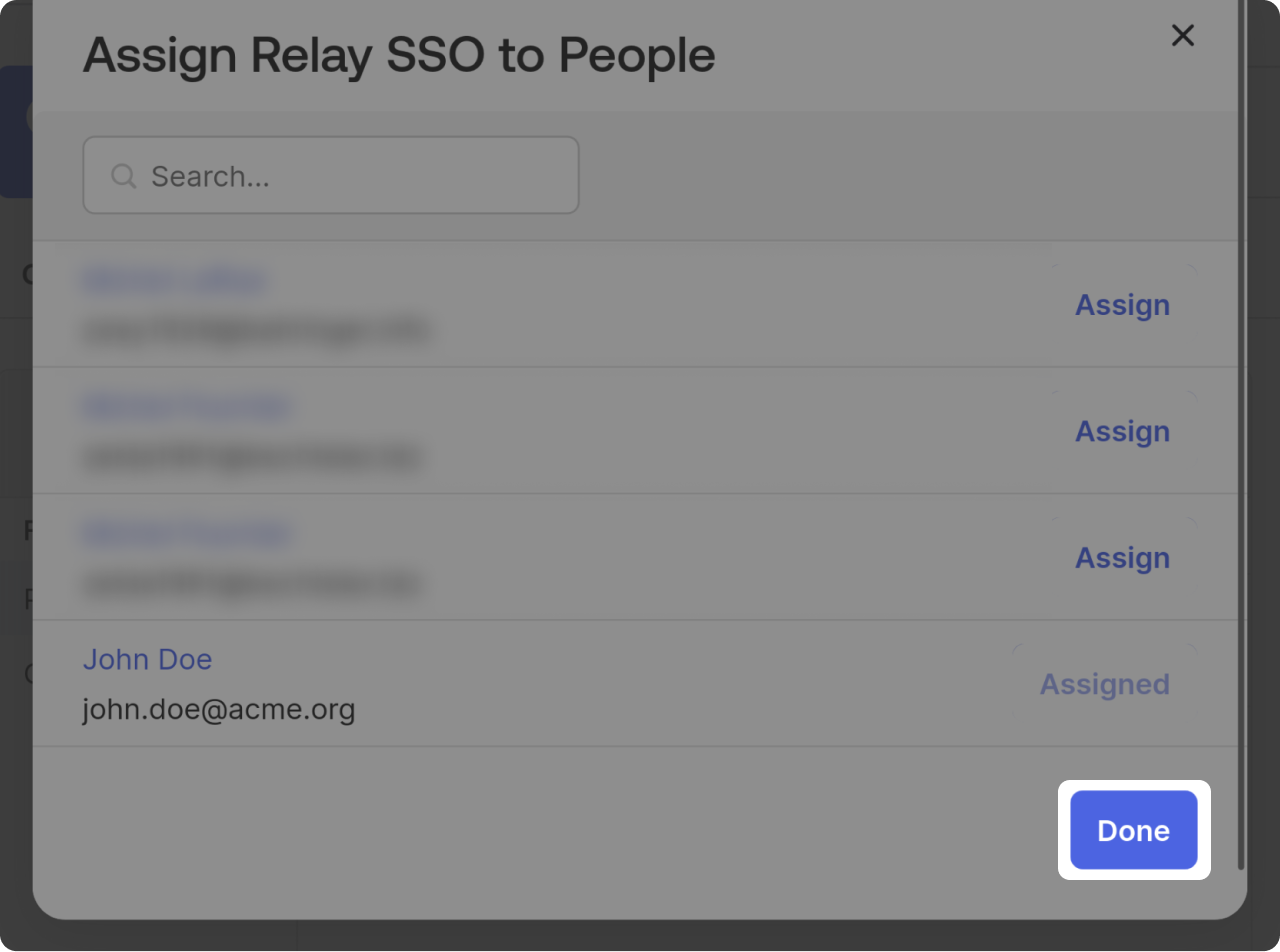
Accédez à "Assignments" pour affecter des utilisateurs ou des groupes autorisés à se connecter à votre application.
Pour toute question ou assistance, n'hésitez pas à contacter notre support technique.